Hier wird beschrieben, wie äußerst einfach die Wiederherstellungspartition unter OS X neu erstellt oder auf den aktuellen Stand gebracht werden kann, sollte dieses, aus welchen Gründen auch immer, erforderlich sein.
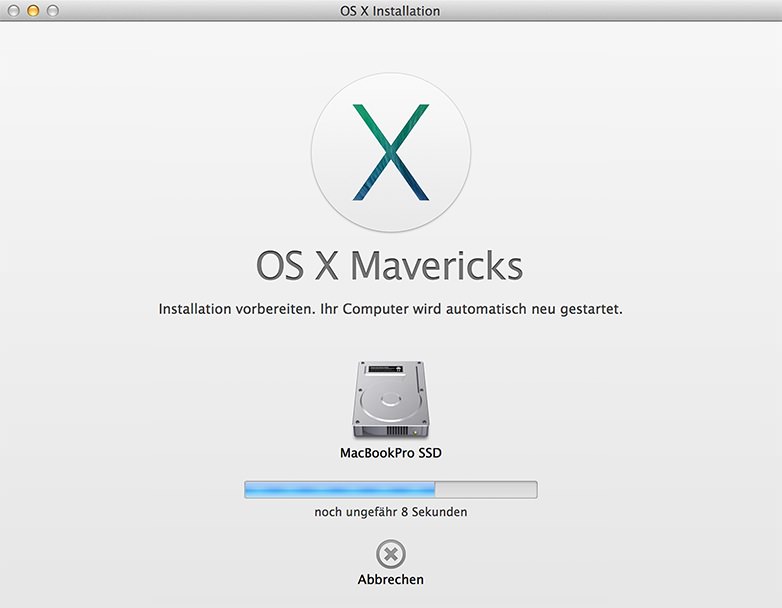
Am Dienstag in der Nacht wurde hier auf einem MacBook Pro OS X Mavericks 10.9 mit Hilfe eines zuvor erstellten USB-Stick wurde das MacBook neu gestartet und dann zuerst mit dem Festplattendienstprogramm die interne SSD gelöscht.
Anschließend wurde OS X Mavericks 10.9 ganz sauber neu installiert.
Heute im Laufe des Vormittags ging es an die Vervollständigung der Installationen und sämtlicher Einstellungen des Systems. Dabei bemerkte ich, dass sich in den Einstellungen der iCloud die Funktion Meinen Mac suchen nicht mehr aktivieren ließ. Es wurde das Fehlen einer Wiederherstellungspartition angezeigt, da diese für die Funktion erforderlich sei.
Oha, dachte ich im ersten Moment, wieso wird die bei einer kompletten Neuinstallation nicht automatisch mit erstellt? Aber letztlich half es nichts, eine Lösung sollte her, schließlich will ich im Ernstfall mein MacBook Pro auch orten können.
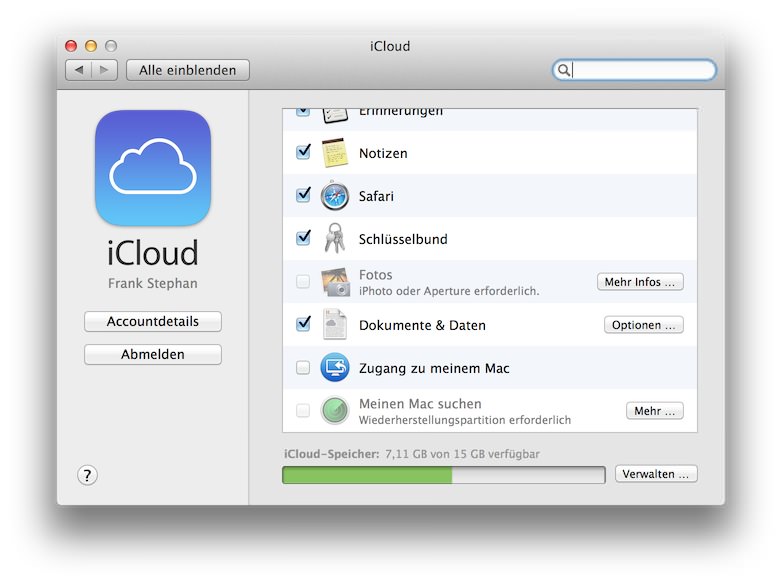
Erstellen der Wiederherstellungspartition
Die Lösung war so simpel wie einfach. Es genügt, über das bestehende System einfach die Installation erneut darüber laufen zu lausen und hinterher ist die Partition wieder vorhanden.
Dazu jedoch nicht den zuvor erstellten, bootfähigen Mavericks-USB-Stick verwenden, sondern das Download-Package ‚OS X Mavericks installieren‘ aus dem Mac App Store.
Dazu dieses einfach eins zu eins auf einen externen USB-Stick kopieren und von da aus die Installation starten. Wer Bedenken hat, dass sich am verfügbaren Speicher der internen SSD etwas ändert, hier der Stand vor dem Kopiervorgang.
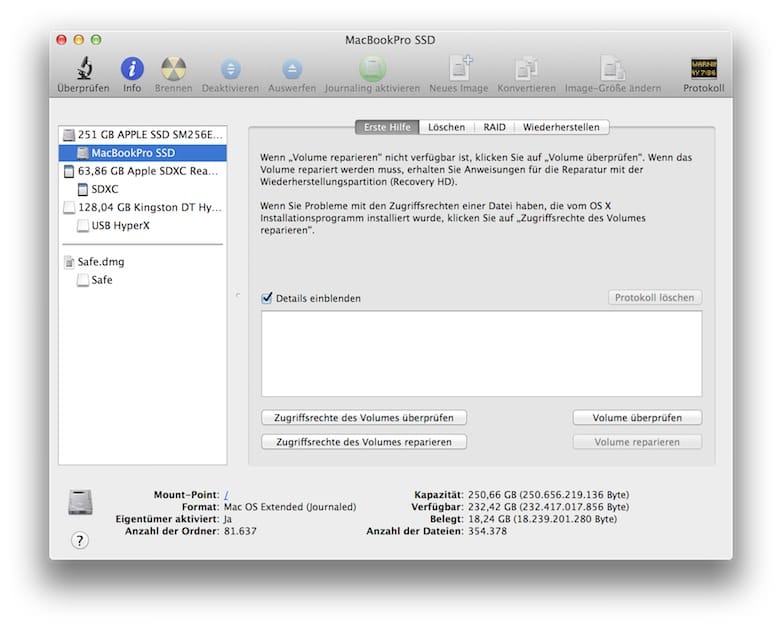
Die Installation läuft ganz normal und wie gewohnt durch. Der Mac startet dazu neu, das Kopieren der Dateien dauert hier ebenfalls um die 30 Minuten und im Ergebnis ist die Wiederherstellungspartition sauber wieder vorhanden.
Wer mag, kann dies ganz einfach dadurch kontrollieren, den Mac mit gedrückter Alt-Taste neu starten und schon sieht man die Wiederherstellungspartition mit der aktuellen OS X Version 10.9.
Bei dieser Gelegenheit können dann gleich die Rechte mit Hilfe des Festplattendienstprogramm geprüft und bei Bedarf repariert werden. Meine Meinung dazu: Das kann nie schaden.
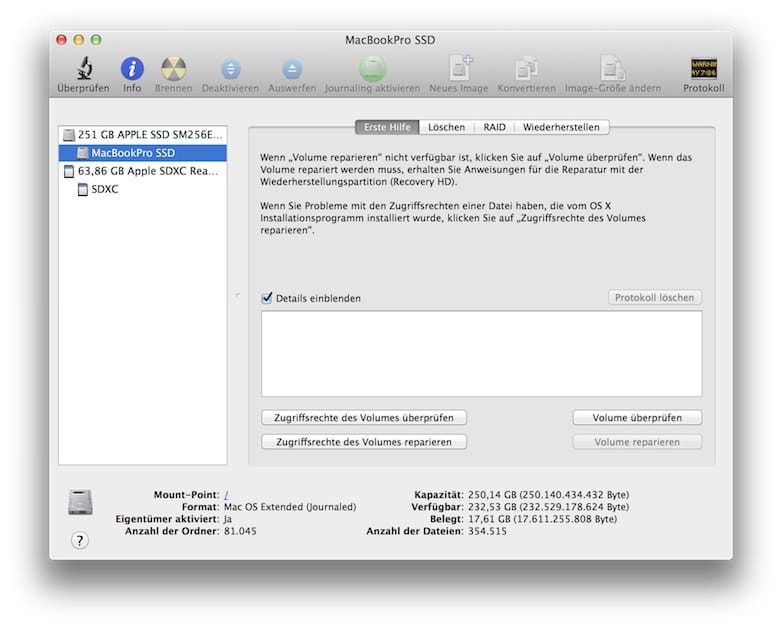
Und am verfügbaren Speicher selbst hat sich nichts verändert.
Im Anschluss daran lässt sich in den Systemeinstellungen unter iCloud die Funktion ‚Meinen Mac suchen‘ problemlos aktivieren, da nunmehr wieder eine Wiederherstellungspartition vorhanden ist.
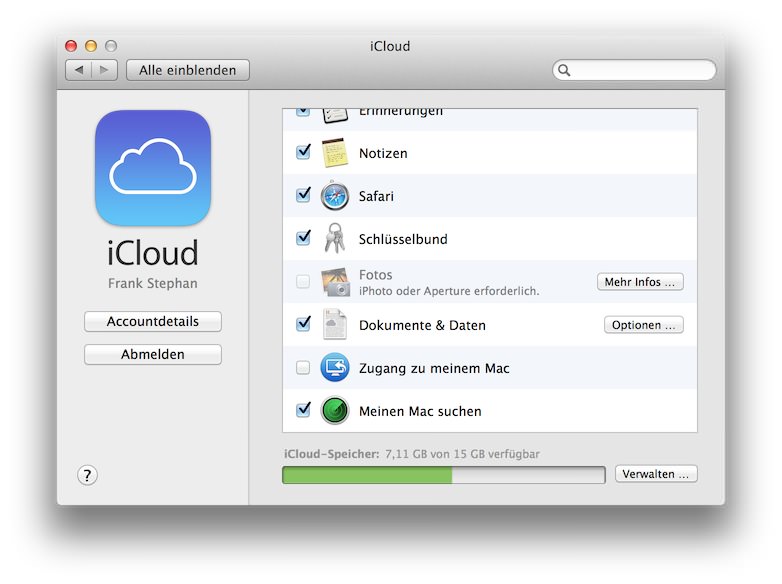
Update einer bestehenden Wiederherstellungspartition
Vorsorglich prüfte ich bei unserem iMac ebenfalls durch einen Neustart und gedrückter Alt-Taste die Version der Wiedererstellungspartition. Diese stand seit dem letzten Clean-Install auf immer noch 10.8.2.
Somit ist klar, dass zwar das System selbst bei einem Betriebssystem-Update upgedatet wird, nicht aber die Wiedererstellungspartition selbst.
Und auch hier hilft die weiter oben beschriebene Vorgehensweise. Das Installationspackage (nicht bootfähigen Mavericks-USB-Stick) vom externen USB-Stick starten und über das bestehende System darüber installieren.
Anschließend ist die Wiederherstellungspartition auf dem aktuellen Stand von derzeit 10.9.
Hinweis an alle Selbsteinbau-SSD-Nutzer
Bitte denkt daran, dass in aller Regel nach System-Updates die TRIM-Unterstützung deaktiviert ist und erneut aktiviert werden sollte.
Wiederherstellungspartition unter OS X Yosemite
Update 21. Februar 2015
Eine Wiederherstellungspartition für die iCloud-Funktion Meinen Mac suchen ist unter OS X Yosemite nicht mehr erforderlich. Wer es jedoch wie ich gewohnt ist, gelegentlich das Volume zu überprüfen bzw. das Volume zu reparieren und auch die Zugriffsrechte des Volume reparieren zu lassen und das von der Wiederherstellungspartition aus tat, statt unter einem laufendem System als angemeldeter Benutzer – auch dafür gibts eine Lösung.
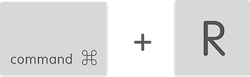
Hierfür wird der Mac, unterstützt wird das auf allen Macs ab Baujahr 2011, nicht mehr mit gedrückter alt-Taste gestartet und anschließend die Recovery-Partition manuell gewählt, sondern statt dessen mit gedrückten cmd+R Tasten und diese halten, bis das Apple-Logo auf dem Display erscheint und schon gelangt man dahin, wohin man will, direkt in das Festplattendienstprogramm und alles weitere dann wie gewohnt.
Jetzt bist du gefragt!
Gefällt dir dieser Beitrag oder bist du anderer Meinung? Hast du Anregungen, Ergänzungen zur Wiederherstellungspartition am Mac erstellen, einen Fehler gefunden oder ist dieser Beitrag nicht mehr aktuell? Dann freue ich mich auf deinen Kommentar.



Hallo, hier ist etwas für Spezialisten …aber der Reihe nach!
Auf meinem iMac27 habe ich auf meiner 1 TB Platte zwei Partitionen 1. Macintosh + 2. Diabetes Win7 und auf einer neu installierten Samsung SSD 840 120 GB auch zwei Partitionen 1. SSD iMac mit dem OSX und 2. xPlane mit Win7
Nun hatte ich mir mit einem Airbook dieses OSX für SSD iMac damit ich Win7 xPlane später installieren auf eine externen Platte gespeichert . Verwendet habe ich Winclone …
Leider habe ich festgestellt, daß dieses OSX in der Festplattenansicht immer etwa 4 GB zu viel drauf hat im Vergleich zum gespeicherten OSX auf der externen Festplatte.
Was hat das zu bedeuten?
Danke…
Gruß Bruno
Hallo ich habe auch mal ein bisschen Hilfe nötig.
Ich wollte meinen Mac reinigen, da anscheinend vieles nicht mehr richtig läuft.
Nun wurde mir empfohlen clean my Drive zu installieren nun möchte das Programm das ich es wiederherstelle mit cmd + r ich habe jetzt Angst meine Daten zu verlieren oder etwas falsch zu machen.
Das Programm sagt das Volumen muss repariert werden.
Kann ich da was falsch machen Liebe Grüße und Danke im Voraus
Na dein Volume kannst du auch mit dem Festplattendienstprogramm vom OS X selbst reparieren.
Was diese App ‚Clean my Drive‘ genau tut – ich zumindest nutze diese nicht.
Hi Stefan,
habe ne neue größere SSD eingebaut und einfach meine schon vorhandene Macintosh HD Partition auf die neue SSD mit Hilfe des Carbon Copy Cloner geklont.
Jetzt habe ich natürlich auch keine Wiederherstellungspartition mehr. Habe allerdings schon Yosemite drauf.
Kann ich jetzt Yosemite aus dem Mac App Store laden und einfach drüber installieren um eine Wiederherstellungspartition zu bekommen?
Wenn ich das mache bleiben dann auch sicher meine Daten und Einstellungen erhalten?
Gruß Nick
Hi Nick, unter Yosemite brauchst du keine Wiederherstellungspartition mehr. Schau mal hier!
Hallo und erst mal danke für die hilfreichen Infos…
bei meinem gerade gebraucht erworbenen Macbook Air 11″ Ende 2012 mit aktueller 10.10.5 Yosemite.. verlangt die „Meinen Mac suchen“ in iCloud, …Wiederherstellungspartition erforderlich. Habt Ihr eine Idee, wieso und sollte ich die Partition einrichten, wie hier beschrieben.
Danke für jeden Tipp,
Wilfried
Wilfried, wenn verlangt dann klar. Leg los! Der Weg ist erprobt und funktioniert.
Viel Erfolg!
Hallo Frank eine Frage.
Macbook Pro late 2011. Neue SSD eingebaut.
Hatte aus Time Maschine wieder hergestellt, alle läuft außer die Wiederherstellungspartion. (OX El Capitän) fehlt.
Ich möchte diese wegen Mac suchen wieder haben.
Ich gehe so vor.
Starte Rechner mit CMR+R
Wähle Neuinstallation,
fertig?????
brauche kein USB Stick richtig. ??
Installiert er auch El Capitan bei der Neuinstallation weil bei der Auslieferung 2011 war ja Yosm drauf
Oder niemt er bei der Neuinstallation El Capitan weil es drauf ist.
Viele Grüße aus FFM Marcus
Also hab ich das richtig verstanden?
1. den USB stick erstellen, dann neustart vom USB stick
2. vom USB stick aus das neue OS installieren
3. interne HDD/SSD löschen
4. vom USB stick aus ins internet gehen und das package runterladen und auf dem USB stick speichern.
5. das package auf dem USB starten und interne SSD/HDD als Installationsort auswählen
Du schreibst oben:
„package aus dem App-store“
Ist das dann das, was sie grad aktuell als Update im Appstore anbieten oder das, was auch bei Auslieferung drauf war? Ich würde nämlich gerne das Originale wieder drauf haben (10.9, weil ich was danach kam nicht mag).
Außerdem würde ich gerne auf der neuen internen SSD drei Partitionen haben: eine für OS 10.9 und eine für ein aneres OS und dann eben noch die recovery-partition.
Könnte ich (erst ein backup vom OS machen) dazu einfach nach Wiederherstellung der recovery-partition einfach mit cmd+r starten und den Rest der Festplatte nochmal formatieren und aus der ursprünglich einen OS partition zwei machen?
Danke!
Nebenbemerkung:
in einem Forum habe ich das hier gefunden:
„“Also mit cmd+R gelangst du auf die „Interne Recovery Partition“ mit der eine Wiederherstellung (quasi „Nullung“) auf die Aktuelle OS X Version die du derzeit installiert hast möglich ist. Hier würde ich auch deine Festplatte löschen, da dadurch nicht die Interne Recovery gelöscht wird, da du dich da in dieser befindest. Löschen kannst du die Festplatte dort über das Festplattendienstprogramm.
Dann den Mac neu starten und alt+cmd+R drücken um zu der „Internet Recovery“ zu gelangen und von dort aus die erste bzw. ursprüngliche Version von OS X mit der dein Mac ausgeliefert wurde, herunterzuladen.*
Beachte: Auch über die „Internet Recovery“ kannst du die Festplatte löschen. Dann wird jedoch auch die „Interne Recovery Partition“ gelöscht. Das würde ich nicht tun, da mein Mac damals keine Wiederherstellungspartiton erstellen konnte und somit war eine Installation des ursprünglichen OS X nicht mehr möglich.“